
Comment faire une récupération de données OnePlus via 5 méthodes [Nouveau tutoriel]

Si vous perdez des données importantes sur votre téléphone OnePlus, votre première réaction pourrait être d'utiliser OnePlus Switch pour les récupérer. Cependant, cette application, désormais renommée Clone Phone, est principalement conçue pour transférer des contacts, des SMS et d'autres fichiers entre appareils. Autrement dit, elle permet de migrer des données vers un nouveau téléphone, mais ne permet pas de récupérer les fichiers supprimés.
La bonne nouvelle, c'est que la récupération de données OnePlus est toujours possible. Que vous disposiez d'une sauvegarde Google, d'une sauvegarde locale ou même d'aucune sauvegarde, il existe des moyens efficaces de restaurer vos photos, contacts, messages et autres fichiers perdus.
Dans ce guide, vous apprendrez 5 méthodes éprouvées pour effectuer la récupération de données OnePlus étape par étape.
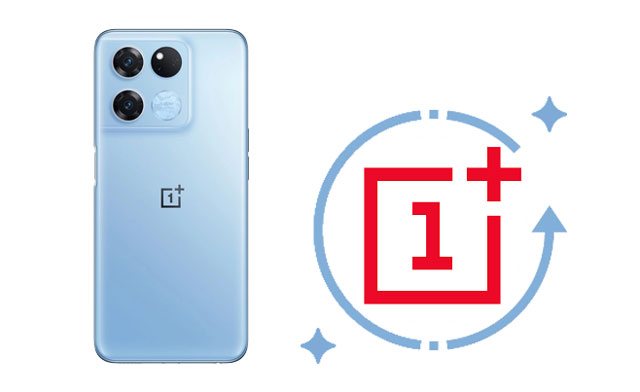
Oui. Il est possible de récupérer les données supprimées d'un téléphone OnePlus. Lorsque vous supprimez un élément de votre appareil, il est déplacé vers une section invisible et libère de l'espace pour les nouveaux fichiers. Vous avez donc encore une chance de le récupérer. Cependant, vous ne pouvez le récupérer qu'avec un outil de récupération professionnel.
En outre, il y a également quelques éléments utiles que vous devez savoir avant de procéder à la récupération de données OnePlus 13 :
Coolmuster Lab.Fone for Android est un outil puissant qui vous permet de récupérer les données supprimées de tout appareil Android sans sauvegarde. Il est également suffisamment intuitif pour vous permettre de prévisualiser tout le contenu de votre téléphone et de ne récupérer que les éléments souhaités.
Pourquoi choisir Coolmuster Lab.Fone for Android ?
Comment récupérer les données perdues d'un OnePlus One sans sauvegarde ?
01 Installez et ouvrez le logiciel sur votre ordinateur.
02 Connectez votre téléphone OnePlus à l'ordinateur à l'aide d'un câble USB et activez le débogage USB si nécessaire. Une fois connecté, l'interface de sélection des données s'affichera. Choisissez les fichiers à récupérer et cliquez sur « Suivant ».

03 Plus tard, suivez les instructions à l’écran pour analyser votre appareil OnePlus.
Remarque : essayez de rooter votre appareil avant la récupération si vous ne trouvez pas les données souhaitées.

04 Sélectionnez un type de fichier sur le côté gauche, prévisualisez tous les fichiers et cochez les éléments à récupérer. Cliquez ensuite sur le bouton « Récupérer » en bas à droite pour les récupérer sur votre ordinateur.

Voici le guide vidéo pour vous.
Si vous avez préalablement synchronisé les données de votre téléphone OnePlus avec votre compte Google, vous pouvez restaurer rapidement le contenu supprimé en vous reconnectant au même compte. Cette méthode est simple et sécurisée, mais elle ne fonctionne que si vous avez activé la sauvegarde Google avant la perte de données.
Comment récupérer des fichiers supprimés de OnePlus via un compte Google ?
Étape 1. Sur votre téléphone OnePlus, accédez à « Paramètres » > « Google » > « Sauvegarde ».
Étape 2. Assurez-vous que l’option de sauvegarde est activée et que vos données ont été synchronisées.
Étape 3. Si vous avez réinitialisé votre téléphone ou êtes passé à un nouveau OnePlus, connectez-vous avec le même compte Google pendant le processus de configuration.
Étape 4. Choisissez la sauvegarde que vous souhaitez restaurer et le système synchronisera automatiquement les contacts, les données d'application et les autres informations sauvegardées sur votre appareil.
![]()
Supposons que vous ayez déjà sauvegardé régulièrement votre OnePlus avec la fonction de sauvegarde locale. Dans ce cas, vous pouvez récupérer directement les fichiers supprimés depuis la sauvegarde locale.
Comment restaurer les données supprimées à partir de la sauvegarde locale ?
Étape 1. Ouvrez l'application Paramètres sur votre téléphone OnePlus et cliquez sur « Paramètres système » > « Sauvegarde et migration ».
Étape 2. Choisissez « Sauvegarde locale » et sélectionnez le fichier de sauvegarde souhaité sur l’écran.
Étape 3. Cliquez sur l'icône « Démarrer » en bas pour restaurer les données de sauvegarde sur votre téléphone OnePlus.
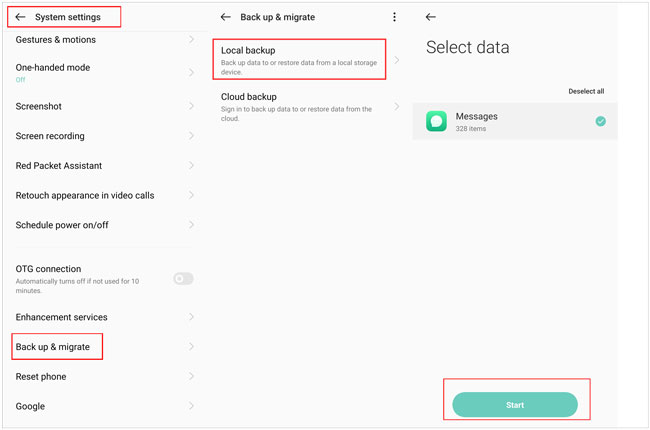
Les services cloud, comme Google Drive, sont une autre solution utilisée par de nombreux utilisateurs pour sauvegarder leurs appareils Android . Supposons que vous ayez déjà sauvegardé votre téléphone OnePlus sur Google Drive. Vous pouvez récupérer les données supprimées depuis cette sauvegarde.
Voici comment :
Étape 1. Ouvrez l’application Google Drive ou visitez google.com/drive sur votre téléphone OnePlus.
Étape 2. Cliquez sur « Mon Drive » et appuyez sur le fichier pour afficher les détails.
Étape 3. Choisissez les fichiers que vous souhaitez restaurer et appuyez sur l'icône « Télécharger ».

Supposons que vous ayez sauvegardé la mémoire interne de votre téléphone au format RAW et activé le débogage USB. Vous pouvez restaurer les fichiers supprimés en suivant les instructions suivantes. Notez que l'opération est complexe et nécessite le rootage préalable de vos appareils.
Étape 1. Installez et exécutez le serveur FileZilla sur votre ordinateur en tant qu’administrateur.
Étape 2. Appuyez sur « Paramètres généraux » > Tapez « 40 » dans la case à côté de « Écouter sur ces ports » et « 0 » dans la case à côté du délai d'expiration des connexions.
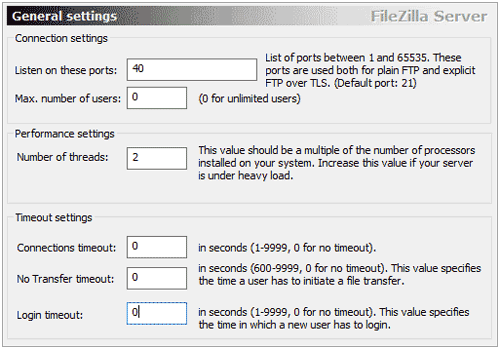
Étape 3. Accédez à « Paramètres utilisateurs » et ajoutez un nouvel utilisateur.
Étape 4. Spécifiez le nom d’utilisateur (par exemple, qwer) et définissez un mot de passe pour l’utilisateur (par exemple, pass).
Étape 5. Activez les opérations de lecture et d’écriture pour l’utilisateur et enregistrez-les dans C:\cygwin64\000.
Étape 6. Installez le SDK Android sur votre ordinateur à partir d' ici .
Étape 7. Copiez les fichiers suivants dans le chemin C:\cygwin64\bin :
adb.exe
adb-windows.exe
AdbWinApi.dll
AdbWinUsbApi.dll
fastboot.exe
Étape 8. Connectez votre téléphone Android au système et assurez-vous d’avoir activé le débogage USB au préalable.
Étape 9. Exécutez une fenêtre de commande et entrez les commandes suivantes pour obtenir les lecteurs disponibles.
shell adb
su
trouver/dev/block/platform/-name 'mmc*' -exec fdisk -l {} \; > /sdcard/list_of_partitions.txt
Étape 10. La liste des partitions contiendra les partitions téléphoniques. Vous pouvez la copier dans un emplacement sûr avec la commande suivante :
adb pull /sdcard/list_of_partitions.txt C:/cygwin64/000
Étape 11. Ouvrez le fichier pour rechercher manuellement toute information liée aux données manquantes.
Étape 12. Ouvrez une nouvelle fenêtre de commande et saisissez les commandes suivantes :
shell adb
su
mkfifo /cache/myfifo
ftpput -v -u qwer -p pass -p 40 192.168.42.79 mmcblk0p27.raw /cache/myfifo
Remarque : qwer et pass correspondent au nom d'utilisateur et au mot de passe, et vous pouvez les remplacer par les vôtres. Ils sont suivis du numéro de port et de l'adresse du serveur.
Étape 13. Ouvrez une autre fenêtre de console et saisissez les commandes suivantes :
shell adb
su
dd if=/dev/block/mmcblk0p27 of=/cache/myfifo
Remarque : mmcblk0p27 est l’emplacement du téléphone où les données sont perdues, et cela peut varier d’un appareil à l’autre.
Ensuite, FileZilla copiera les données du téléphone dans le dossier 000, mais le processus de récupération n'est pas encore terminé.
Étape 14. Téléchargez un outil VHD (disque dur virtuel) à partir d' ici pour convertir le fichier RAW au format VHD afin de pouvoir le monter sur votre ordinateur.
Étape 15. Copiez le fichier VHDTool.exe dans le dossier de travail 000 dans notre cas.
Étape 16. Ouvrez à nouveau une fenêtre de console, accédez au dossier et saisissez les commandes suivantes :
cd C:/cygwin64/000 VhdTool.exe /convert mmcblk0p27.raw
Étape 17. Accédez aux paramètres « Gestion des disques » sur votre PC Windows > « Paramètres » > « Action » > « Attacher un disque dur virtuel ».
Étape 18. Proposez C:\cygwin\nexus\mmcblk0p12.raw lorsqu'il vous demande un emplacement. Notez que le nom du fichier peut être différent ici.
Étape 19. Faites un clic droit dessus et choisissez l'option « Initialiser le disque » > « GPT ».
Étape 20. Cliquez avec le bouton droit sur l'espace vide et sélectionnez « Nouveau volume simple ».
Étape 21. Attribuez une nouvelle lettre au lecteur et désactivez le partitionnement pour terminer l'assistant.
Étape 22. Faites un clic droit sur la partie « RAW » et formatez-la. Le type de fichier doit être FAT 32.
Étape 23. Utilisez un outil gratuit de récupération de données pour analyser le disque dur virtuel que vous venez de monter. Si nécessaire, indiquez la lettre du disque dur virtuel.
Vous connaissez maintenant cinq méthodes éprouvées pour récupérer les données de votre OnePlus. Nous vous recommandons vivement d'essayer Coolmuster Lab.Fone for Android si vous recherchez une solution fiable et intuitive. De plus, vous n'avez pas besoin de fichier de sauvegarde pour récupérer les données supprimées. Installez-le et testez-le.
Articles connexes:
Comment récupérer des photos supprimées sur OnePlus 13/13R et plus
Comment récupérer les contacts supprimés de OnePlus avec ou sans sauvegarde
Comment récupérer des fichiers supprimés sur Android sans ordinateur [Mise à jour]
Comment récupérer rapidement des messages supprimés sur OnePlus ? [Mise à jour]

 Récupération Android
Récupération Android
 Comment faire une récupération de données OnePlus via 5 méthodes [Nouveau tutoriel]
Comment faire une récupération de données OnePlus via 5 méthodes [Nouveau tutoriel]





